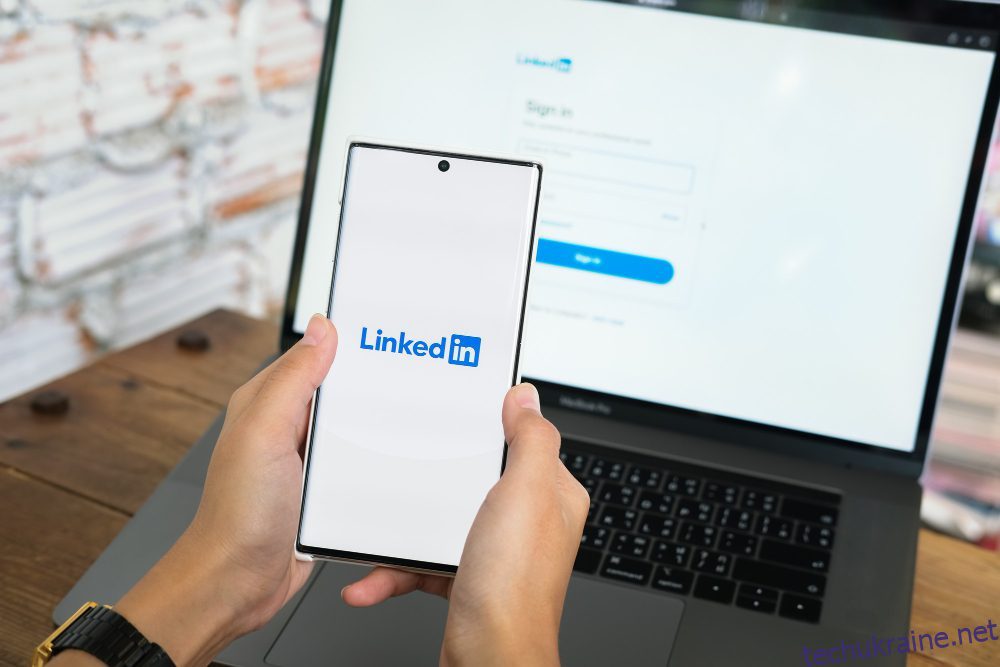Незалежно від того, чи є ви фізичною особою чи організацією, ваш обліковий запис LinkedIn значно впливає на ваші майбутні кар’єрні перспективи. Але чи варто видаляти❌ своє існування з цієї професійної платформи? І якщо ви видалите свій профіль, чи можна його відновити? Ми дізнаємося тут!
Зі зміною часів і ресурсів професіонали в усьому світі вчаться використовувати соціальні профілі, щоб продемонструвати свої навички та професії. LinkedIn є однією з найвідоміших у світі професійних мережевих платформ, які забезпечують прямий канал зв’язку між компаніями, рекрутерами та шукачами роботи.
Чому LinkedIn корисний для працюючих професіоналів?
LinkedIn також змінив модель пошуку роботи🧑💻, набору персоналу, оголошень про роботу та прямого найму. Хоча це також еквівалентна інтерактивна платформа соціальних медіа для встановлення індивідуальних зв’язків, приєднання до груп однолітків, сторінок і інформаційних бюлетенів або створення публікацій і опитувань на різні теми.
Крім того, користувачі можуть створити вражаючий профіль, зосереджуючись на різних параметрах, що визначають їхні професійні навички, сертифікати, рівень освіти та досвід роботи. Ви також можете пройти тестування навичок і подати заявку на промислові курси, спонсоровані платформою LinkedIn, які можуть допомогти покращити знання.
Ви можете використовувати цю платформу соціальної мережі, щоб створити мережу з досвідченими професіоналами в одній галузі в різних організаціях🏢. Крім того, ви можете спілкуватися з ними, щоб дізнатися про їхні моделі роботи, досвід або як ви можете розвиватися в цій галузі.
Ця платформа є чудовим місцем для рекрутерів🧑💼. Це дає їм платформу для пошуку та відбору потенційних шукачів роботи з необхідним рівнем кваліфікації та аналізу їхніх досягнень у профілях. Ось як можна ввімкнути приватний режим у LinkedIn і переглядати чийсь профіль, не повідомляючи йому про це.
На цьому соціальному сайті для працюючих професіоналів є чимало можливостей, але певні ситуації можуть змусити вас видалити або деактивувати свій обліковий запис.
Можливі причини, чому ви хочете видалити свій обліковий запис LinkedIn
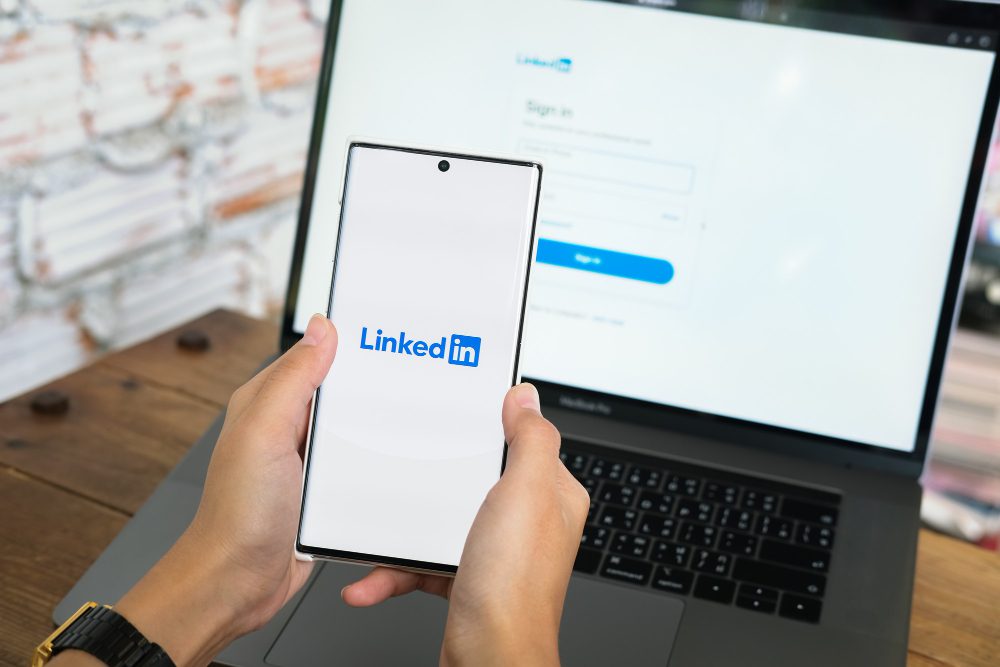
LinkedIn закінчився 930 мільйонів глобальні користувачі та 58 мільйонів зареєстрованих брендів, які займаються маркетингом та рекрутингом. Платформа фіксує 16,2% користувачів, які входять щодня, а 61 мільйон щотижня шукають роботу для підвищення кар’єри.
Це достатньо даних, щоб повірити в автентичність і доцільність цього соціального сайту для спілкування та отримання професійного досвіду. Але залишатися активним учасником або тимчасово чи назавжди деактивувати обліковий запис є особистими перевагами та вимогами.
Ось короткий розбір ситуацій, коли необхідно видалити обліковий запис.
- Володійте декількома ідентифікаторами: якщо випадково чи з наміром ви володієте кількома обліковими записами🖥️ на LinkedIn, то очевидно, що обидва не можуть принести вам користь одночасно. Навпаки, потенційні клієнти, які зустрінуть два або більше профілів особи, поставлять під сумнів довіру до неї.
- Неможливо керувати: якщо ви регулярно отримуєте повідомлення або сповіщення від клієнтів та інших потенційних потенційних клієнтів, але не можете їх вчасно повернути через зайнятість. У такому випадку дезактивувати профіль на деякий час краще, ніж демонструвати ворожий жест уникнення.
- Відмова від спілкування в соціальних мережах: Соціальні медіа стали залежністю, тому ви хочете видалити обліковий запис і скоротити час використання екрана⏱️.
- Набридли сповіщеннями: непотрібні сповіщення про публікації, події, коментарі, прийоми на роботу тощо заважають вам належним чином зосередитися на здобутті знань або фізичній активності.
- Занепокоєння історіями успіху: ваша стрічка LinkedIn переповнюється історіями успіху, досягненнями, впливовими людьми та колегами. Ці героїчні досягнення викликають тривогу та деморалізують вас, щоб ви втратили впевненість. Таким чином, ви хочете деякий час бути реалістами.
- Не шукаю зміни роботи: ви створили обліковий запис спеціально для пошуку роботи, і тепер мети досягнуто. Ви не бажаєте оновлюватися деякий час і продовжуєте працювати у відділі, щоб поступово навчатися та прогресувати. Тому ви хочете тимчасово деактивувати обліковий запис⏳.
Це були деякі з поширених причин, які спонукали людей піти вперед і видалити свої облікові записи LinkedIn. Давайте почнемо крок за кроком процес тимчасового та остаточного видалення облікового запису LinkedIn.
Фактори, які слід враховувати перед видаленням облікового запису LinkedIn
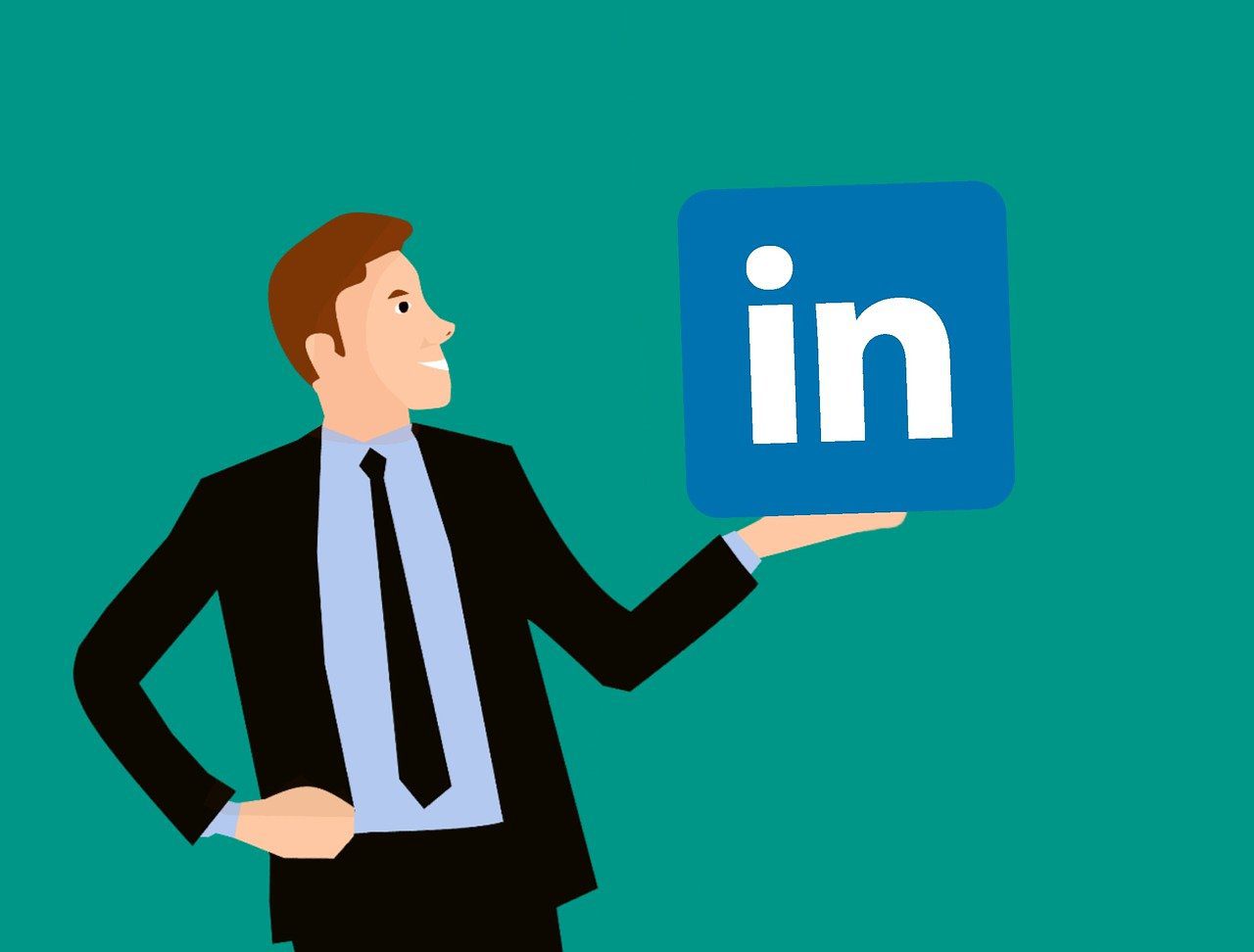
Щоб видалити обліковий запис LinkedIn, потрібно виконати лише кілька кроків. Але перед застосуванням процесу необхідно ретельно проаналізувати певні фактори.
- LinkedIn пропонує можливість повторно відкрити обліковий запис протягом 14 днів🗓️ після закриття, увійшовши знову з тими самими обліковими даними.
- У будь-якому випадку, коли ви остаточно закриєте обліковий запис, він втратить схвалення, рекомендації, запрошення, ваші підписки та членство в групах.
- Після закриття облікового запису ви не можете підключатися до своїх з’єднань жодним способом.
- LinkedIn повністю видалить вашу сторінку профілю, зображення🙍, ім’я, а місця, наприклад повідомлення, де в повідомленні є ваше ім’я як відправника, відображатимуть лише «Учасник LinkedIn».
- Якщо у вас є група LinkedIn, закрийте її, перш ніж переходити до кроків із закриття облікового запису.
- Якщо у вас є преміум-членство або ліцензія LinkedIn, скасуйте їх перед видаленням облікового запису.
Перш за все, після видалення облікового запису ви не будете залишатися на зв’язку з регулярними промисловими оновленнями, які повідомляють експерти на цьому порталі.
Як видалити обліковий запис LinkedIn: крок за кроком
Ось кроки, які можна застосувати у веб-переглядачі комп’ютера чи мобільному додатку, щоб закрити обліковий запис LinkedIn.
#1. Використання ПК для остаточного видалення облікового запису LinkedIn
Щоб остаточно видалити обліковий запис, виконайте наведені нижче дії.
Крок 1. Відкрийте браузер на ПК та увійдіть у свій обліковий запис LinkedIn.
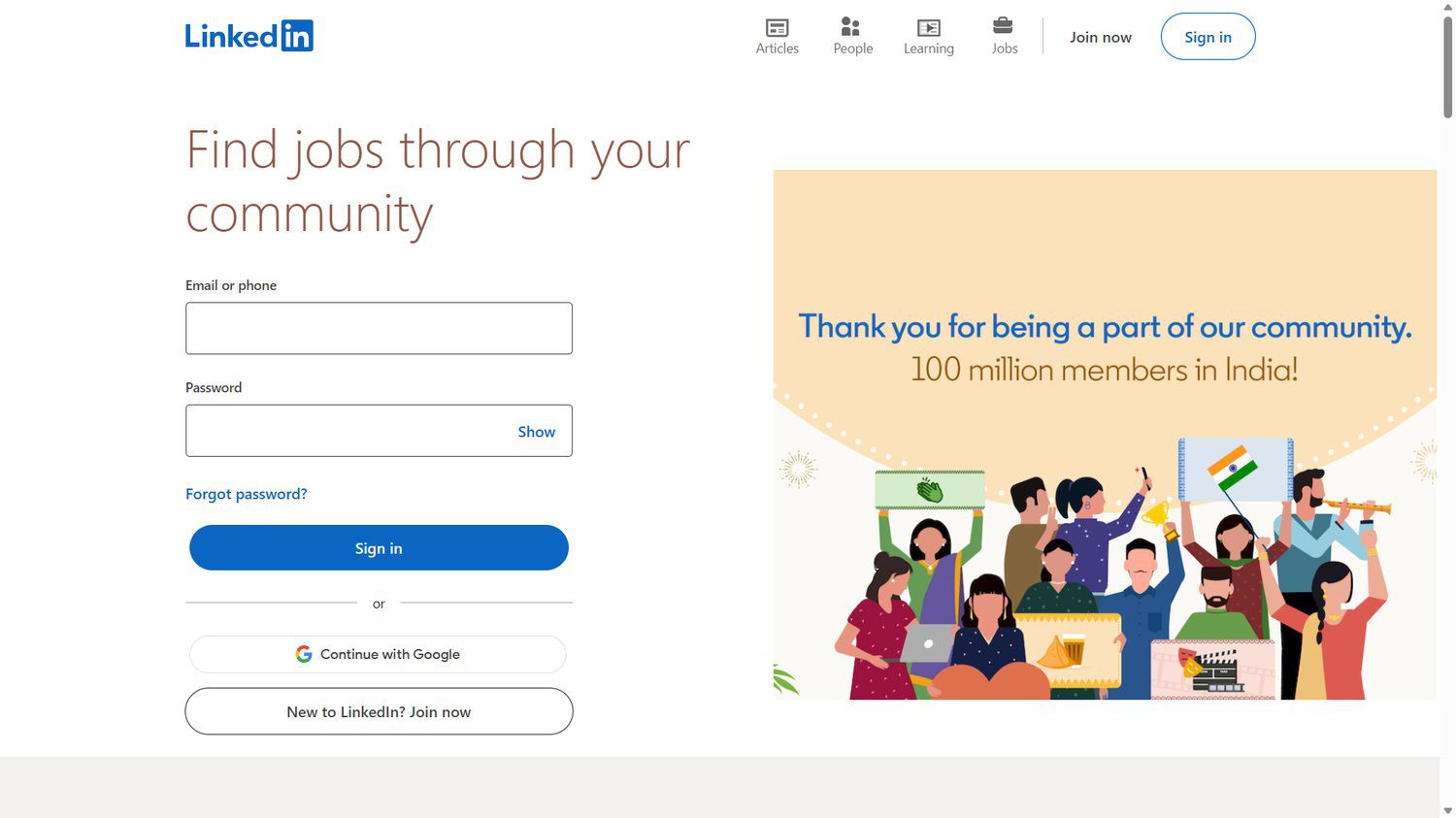
Крок 2. На панелі меню вгорі натисніть кнопку «Я», щоб показати зображення вашого профілю.
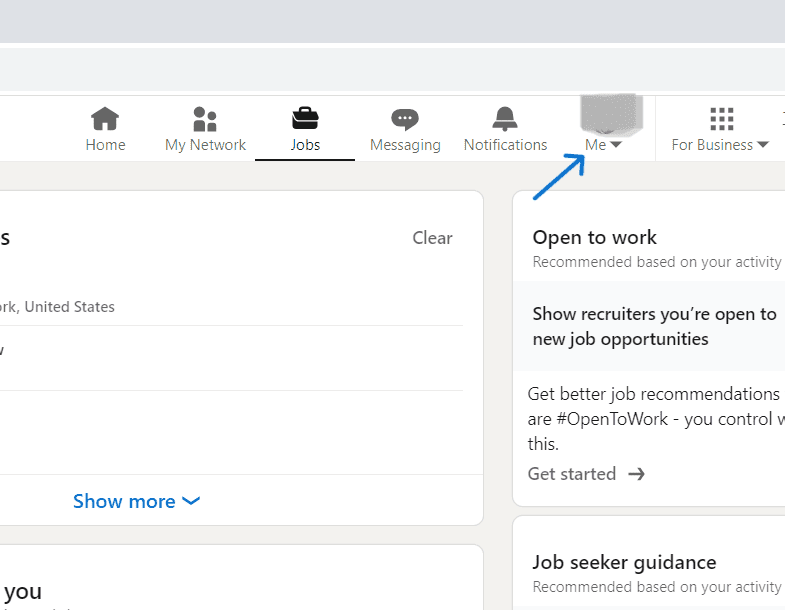
Крок 3. Виберіть опцію «Налаштування та конфіденційність», щоб переспрямувати на іншу сторінку.
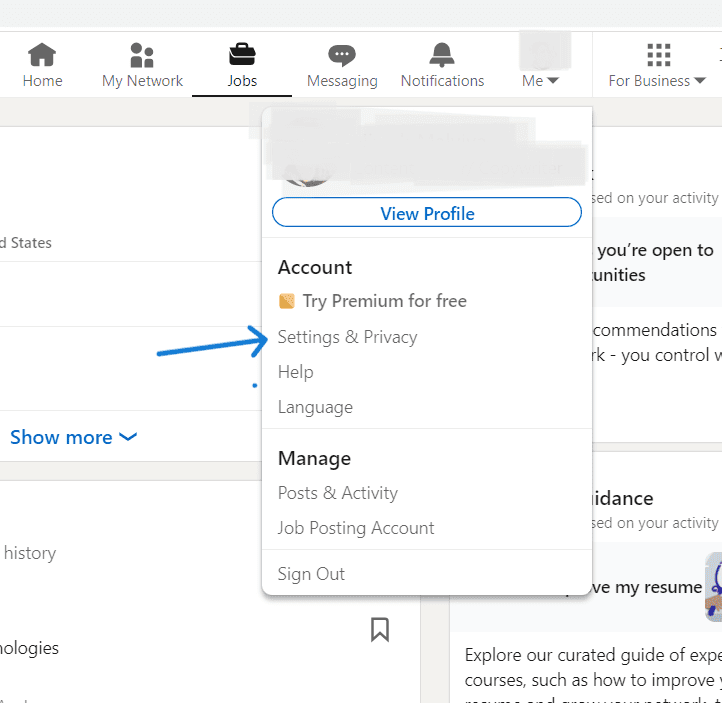
Крок 4. Ймовірно, ви потрапите в розділ «Параметри облікового запису», показаний у лівій колонці. Прокрутіть униз до категорії «Керування обліковим записом», де показано опцію «Закрити обліковий запис».
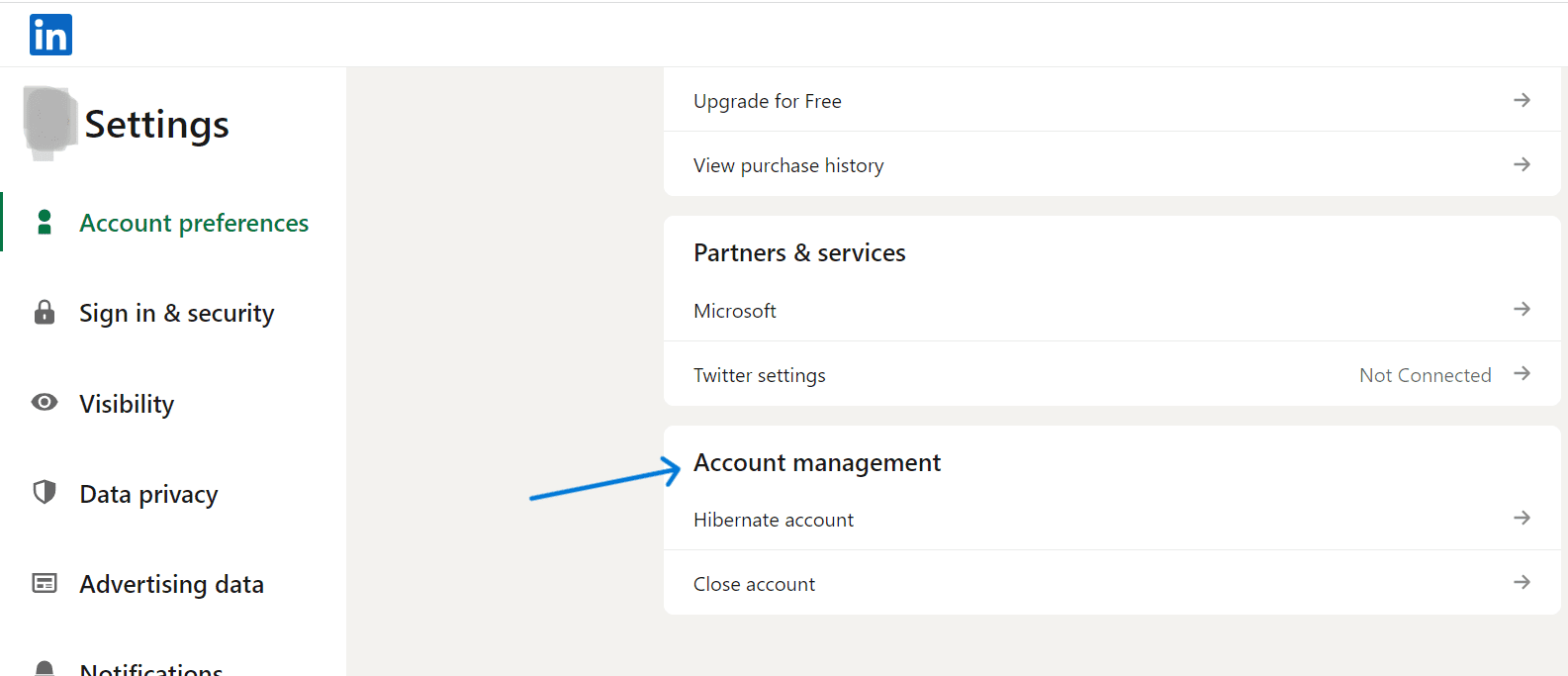
Крок 5. Натисніть опцію «Закрити обліковий запис»🆑, щоб перейти на наступну сторінку, яка нагадує вам про втрату зв’язків, рекомендацій і схвалень, якщо ви видалите цей обліковий запис.
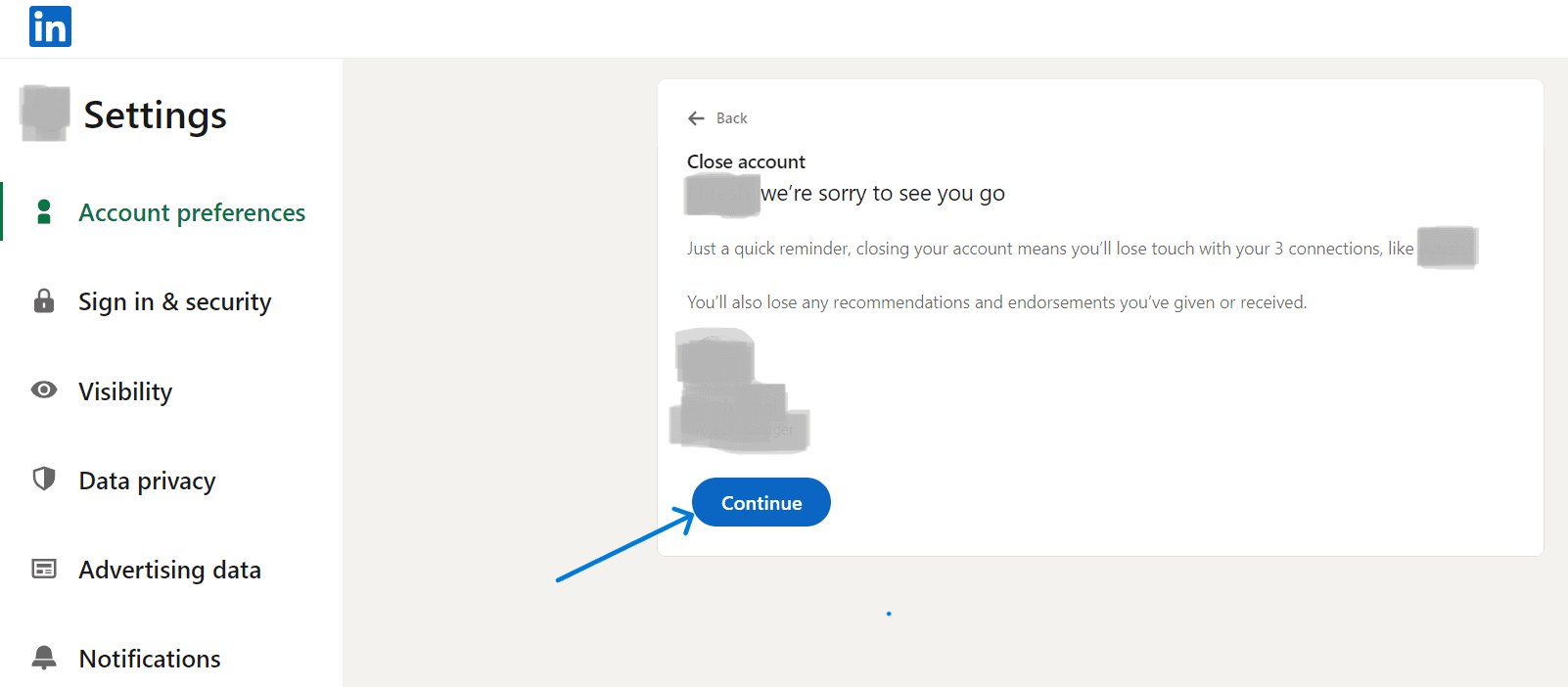
Крок 6. Натисніть кнопку «Продовжити» та виберіть причину видалення на наступній сторінці.
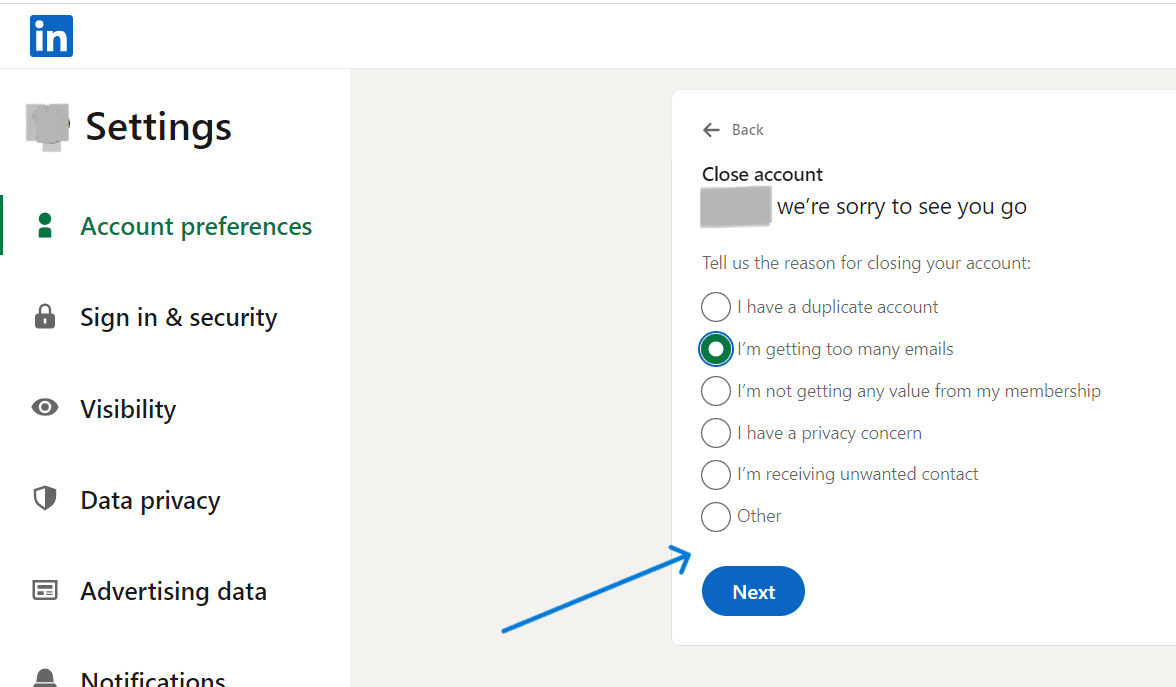
Крок 7. Натисніть кнопку «Далі» та введіть пароль облікового запису LinkedIn на наступній сторінці. Ви також можете припинити подальше спілкування електронною поштою в обліковому записі, встановивши прапорець нижче.
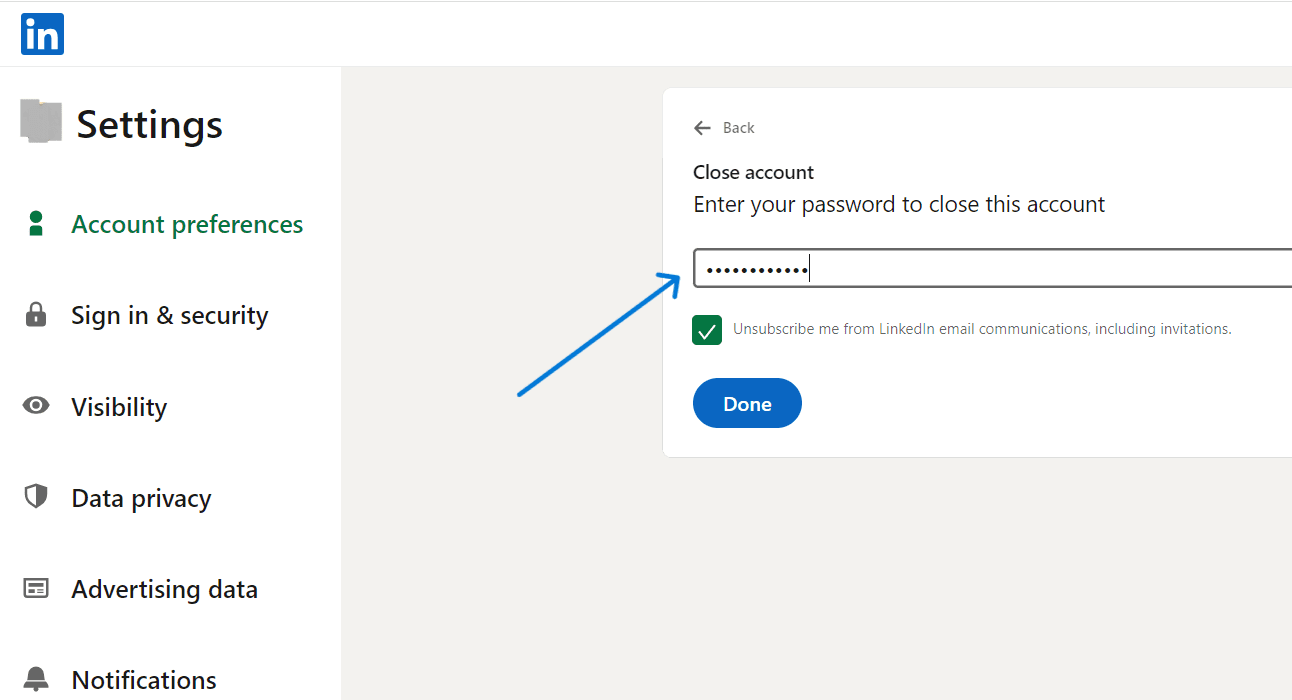
Тепер натисніть кнопку «Готово», щоб остаточно видалити обліковий запис.
#2. Використання ПК для тимчасового видалення облікового запису LinkedIn
Щоб тимчасово видалити обліковий запис, виконайте наведені нижче дії.
Крок 1. Увійдіть у свій профіль LinkedIn у браузері ПК і натисніть кнопку «Я».
Крок 2. Виберіть опцію «Налаштування та конфіденційність», щоб перейти до розділу «Параметри облікового запису».
Крок 3. Прокрутіть сторінку донизу, щоб знайти категорію «Керування обліковим записом».
Крок 4. Натисніть опцію «Hibernate account», щоб перейти до наступної сторінки.
Крок 5. Виберіть причину для сплячого режиму облікового запису та натисніть кнопку «Далі» ⏩.
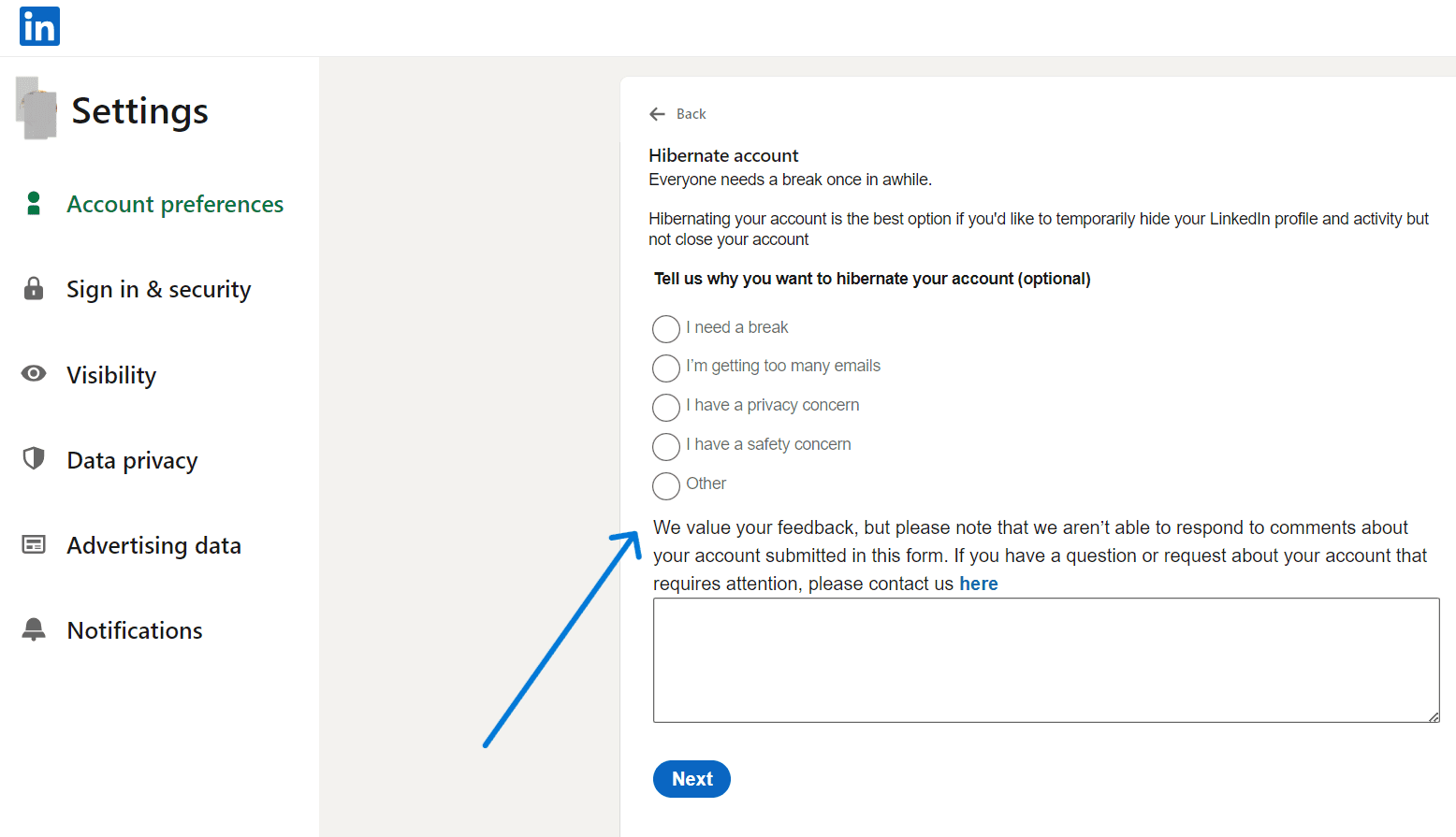
Крок 6. Введіть пароль облікового запису LinkedIn на наступній сторінці. Сторінка додає поширені запитання щодо імені профілю, яке змінюється на «Учасник LinkedIn» для підключень.
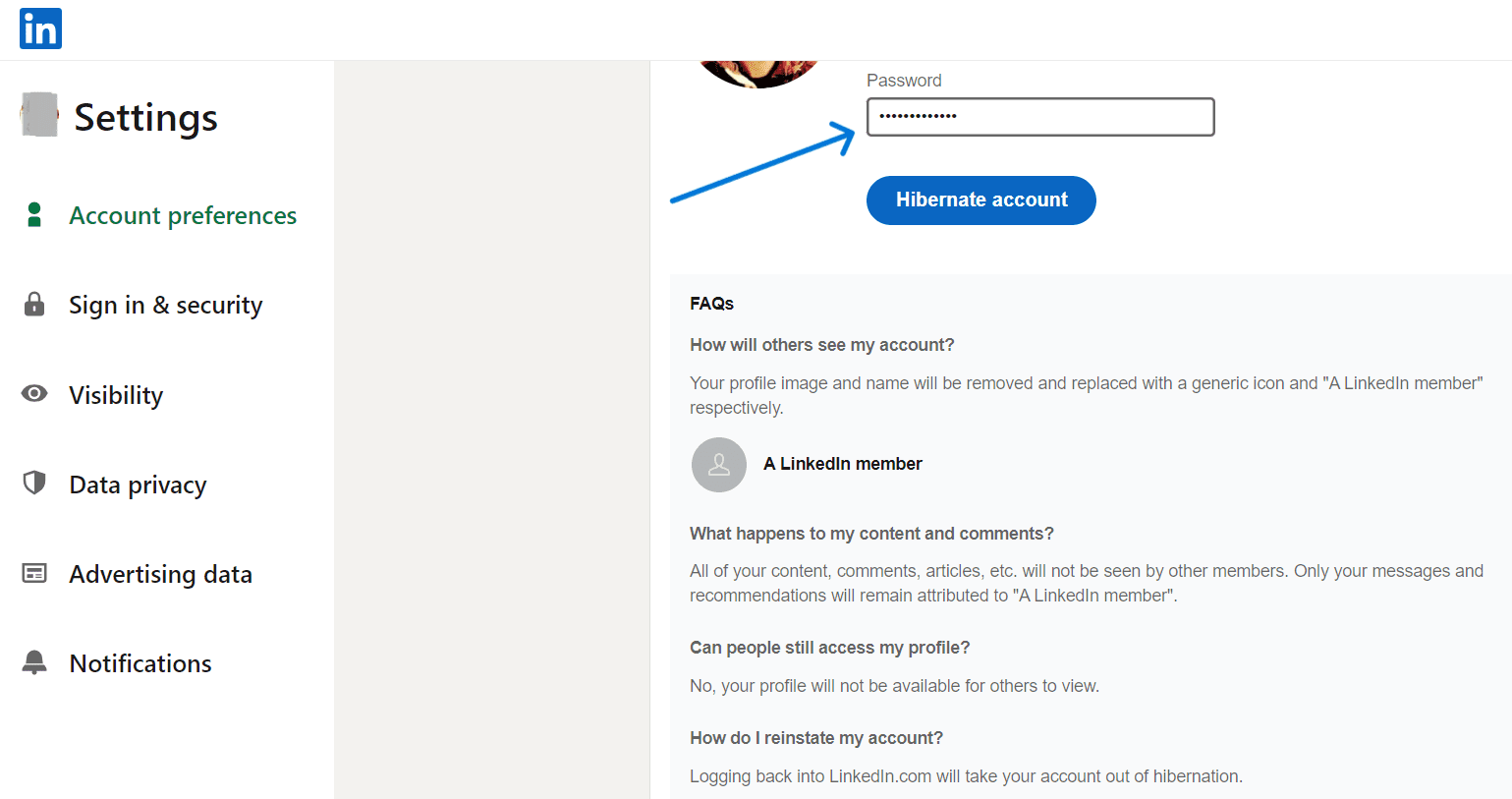
Крок 7. Натисніть кнопку «Hibernate account», щоб тимчасово видалити обліковий запис.
Тепер обліковий запис буде тимчасово видалено з платформи. Ви можете відновити цей обліковий запис у будь-який час, увійшовши за допомогою того самого імені та пароля.
#3. Видалення облікового запису LinkedIn за допомогою мобільного телефону (тимчасове чи назавжди)
Подібний процес відбувається, якщо ви використовуєте свій смартфон для видалення облікового запису.
Крок 1. Увійдіть у програму LinkedIn на своєму мобільному телефоні.
Крок 2. Перейдіть у верхній правий кут програми та натисніть зображення свого профілю.
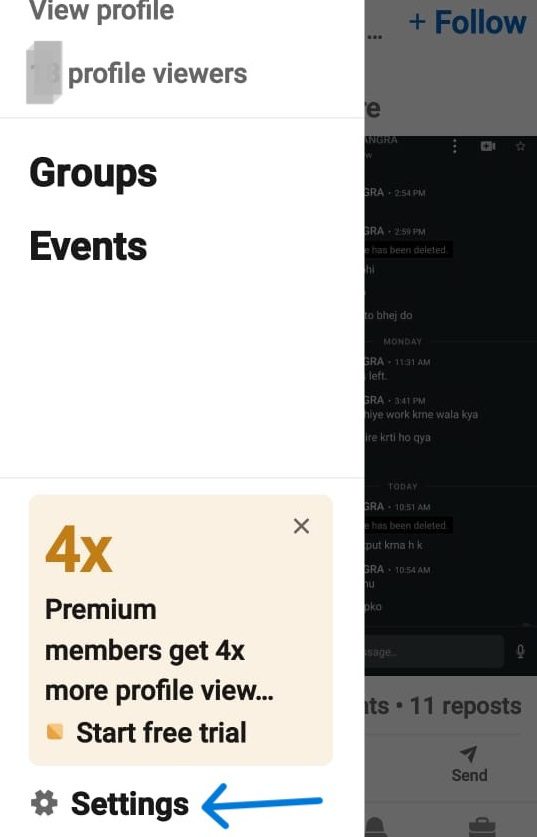
Крок 3. Панель ковзає праворуч із опцією «Налаштування»🔆 внизу.
Крок 4. Натисніть опцію «Налаштування» та виберіть «Параметри облікового запису».
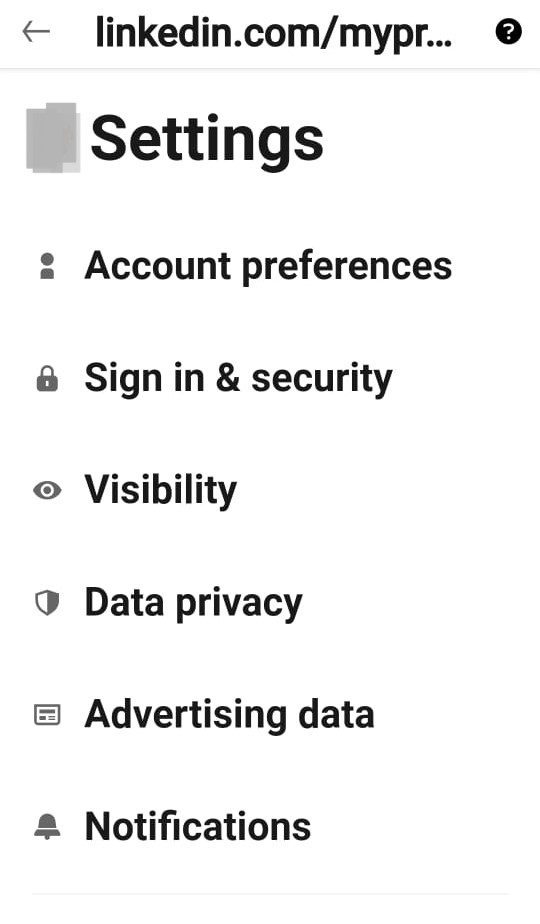
Крок 5. У розділі «Параметри облікового запису» прокрутіть екран униз, щоб перейти до частини «Керування обліковим записом».
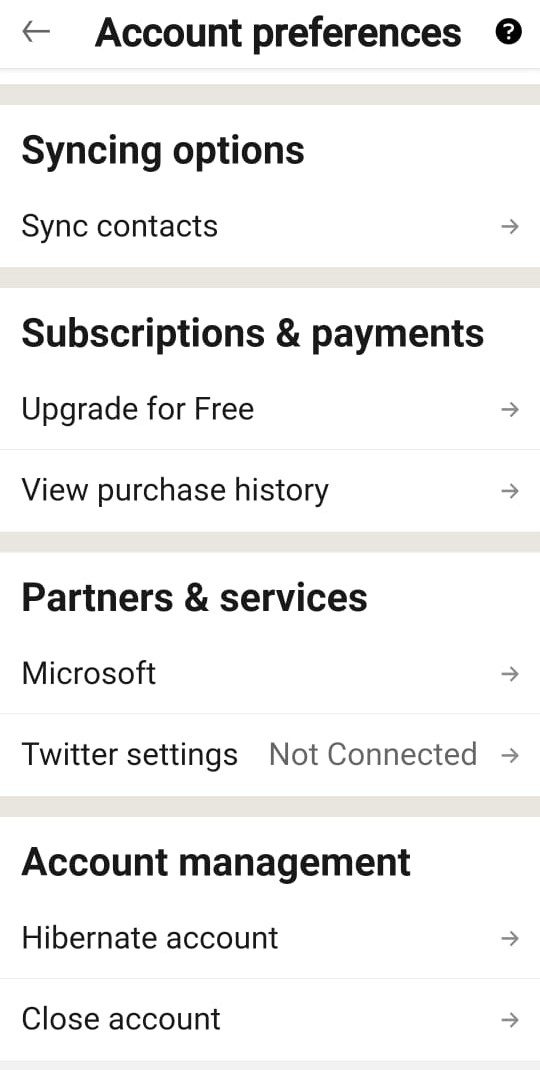
Крок 6а. Щоб тимчасово видалити обліковий запис, натисніть опцію «Перевести обліковий запис у сплячий режим» і виберіть причину видалення.
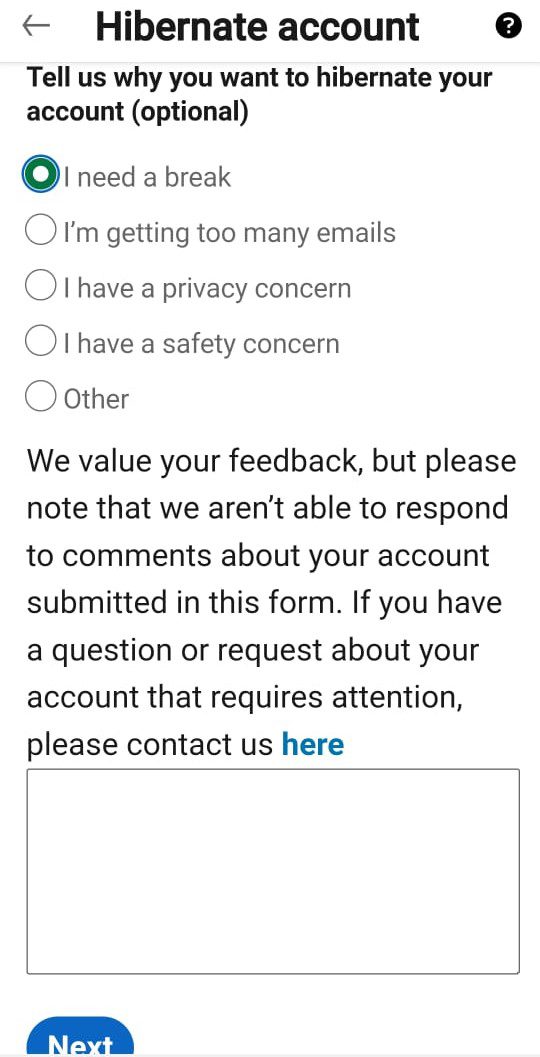
Крок 6b. Натисніть кнопку «Далі» 🔚 і на наступній сторінці введіть пароль, а потім натисніть кнопку «Обліковий запис у сплячий режим», щоб завершити завдання.
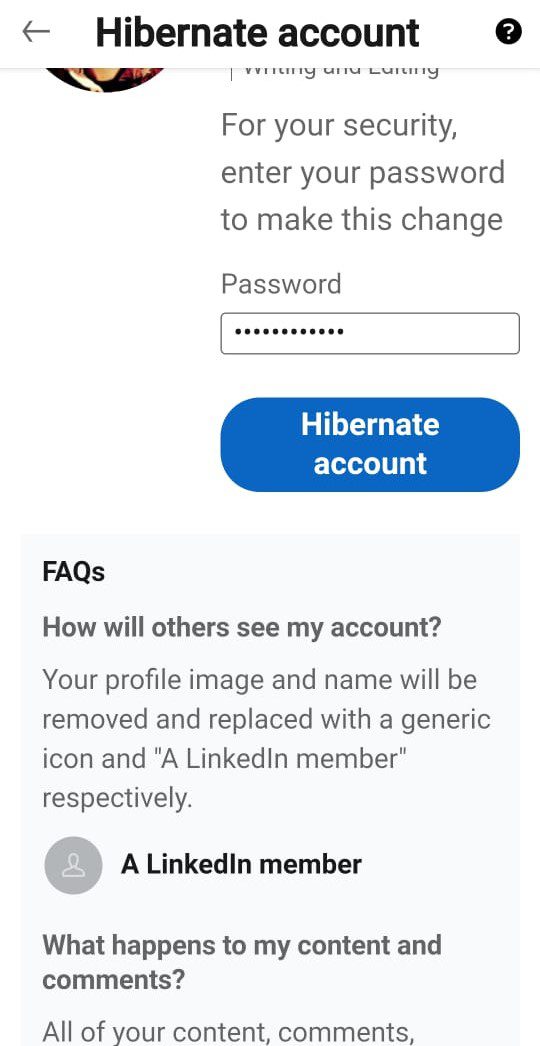
Крок 7а. Щоб остаточно видалити обліковий запис, натисніть опцію «Закрити обліковий запис», а потім кнопку «Продовжити» на наступній сторінці, де вам потрібно вибрати відповідну причину.
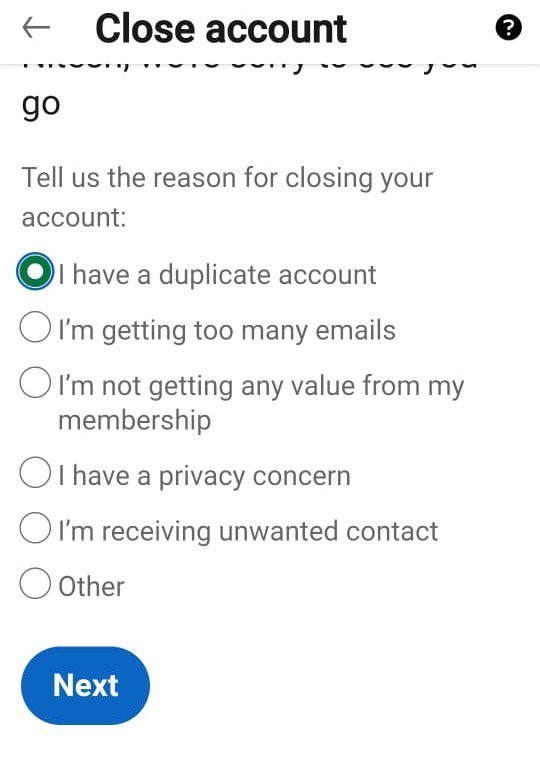
Крок 7b. Натисніть кнопку «Далі», введіть пароль на наступній сторінці та натисніть кнопку «Готово», щоб завершити завдання. Установіть прапорець, щоб скасувати підписку на подальші повідомлення електронної пошти LinkedIn.
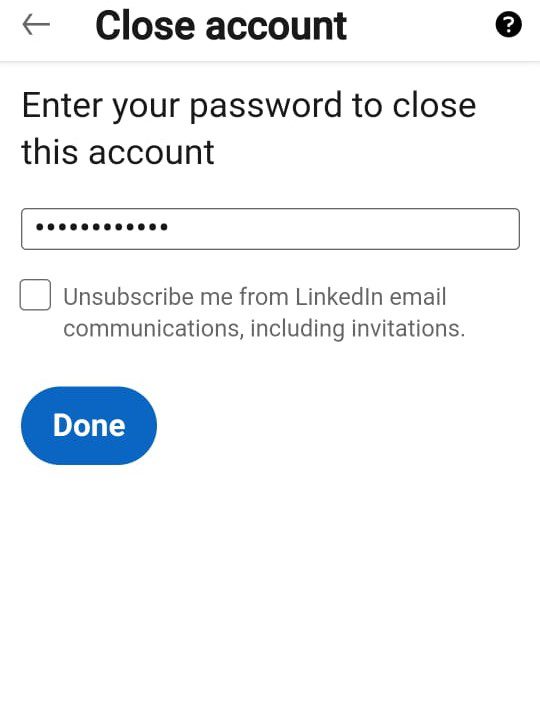
Наведений вище процес видалить ваш обліковий запис LinkedIn назавжди або тимчасово відповідно до ваших кроків.
Зробіть резервну копію даних облікового запису LinkedIn перед деактивацією
Хоча ви вирішили видалити обліковий запис LinkedIn, чи не хвилюєтеся ви про втрату важливих даних або інформації, як-от статті, зв’язки, рекомендації тощо?
Ця платформа дозволяє учасникам робити резервні копії своїх повних або часткових даних за допомогою автентичних засобів. Після завершення процесу резервного копіювання даних LinkedIn надішле сповіщення електронною поштою📩 на вашу зареєстровану поштову скриньку.
Клацніть посилання в сповіщенні електронною поштою, щоб отримати резервну копію даних свого облікового запису LinkedIn. Але платформа накладає кілька правил і норм під час обробки для резервного копіювання. Давайте дізнаємося про них більше.
Що потрібно знати під час резервного копіювання даних у LinkedIn
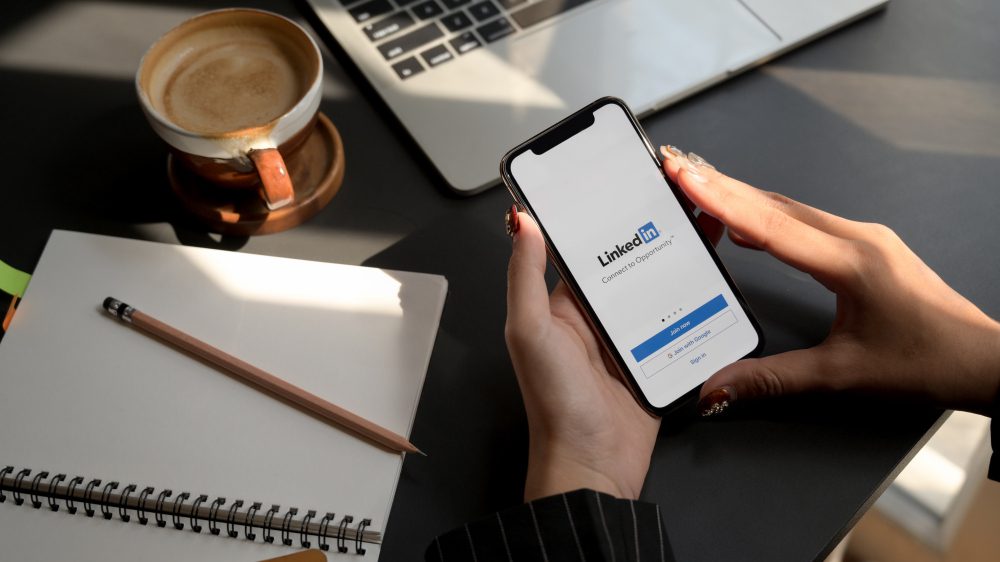
LinkedIn нагадує користувачам про певні застосовні умови щодо функції резервного копіювання даних.
- Ви можете запросити повні дані або окремі сегменти, наприклад контакти🧾, повідомлення тощо.
- Повні дані будуть більшим файлом, і може знадобитися близько 24 годин🕛, щоб створити сповіщення електронною поштою щодо посилання для завантаження резервної копії.
- Однак, якщо ви запитуєте певні дані, портал може надіслати вам посилання для завантаження електронною поштою за кілька хвилин.
- Обов’язково завантажте резервну копію до 72 годин після її отримання, інакше посилання втратить чинність.
- У файлі резервної копії даних є категорії📁, і резервна копія не включатиме сегменти без даних або без них.
- Ви не отримаєте резервну копію динамічних даних, наприклад про те, хто переглядав ваш профіль або людей, яких ви можете знати.
- Якщо будь-яке з ваших з’єднань зберігає налаштування конфіденційності про те, щоб не надавати спільний доступ до електронної пошти для завантаження, ваш файл резервної копії не міститиме електронної пошти цього з’єднання.
Функція резервного копіювання даних недоступна для мобільних програм. Отже, вам потрібно скористатися комп’ютером і надіслати запит у LinkedIn для резервного копіювання даних. Як загальна порада, використовуйте власну систему для резервного копіювання даних облікового запису LinkedIn.
Резервне копіювання даних облікового запису LinkedIn
Попросити створити резервну копію даних у своєму обліковому записі LinkedIn можна легко. Виконайте наведені кроки.
Крок 1. Увійдіть у свій обліковий запис і перейдіть до значка «Я» на верхній панелі.
Крок 2. З наведених параметрів натисніть «Налаштування та конфіденційність».
Крок 3. Тепер виберіть опцію «Конфіденційність даних» у стовпці «Налаштування» на лівій панелі.
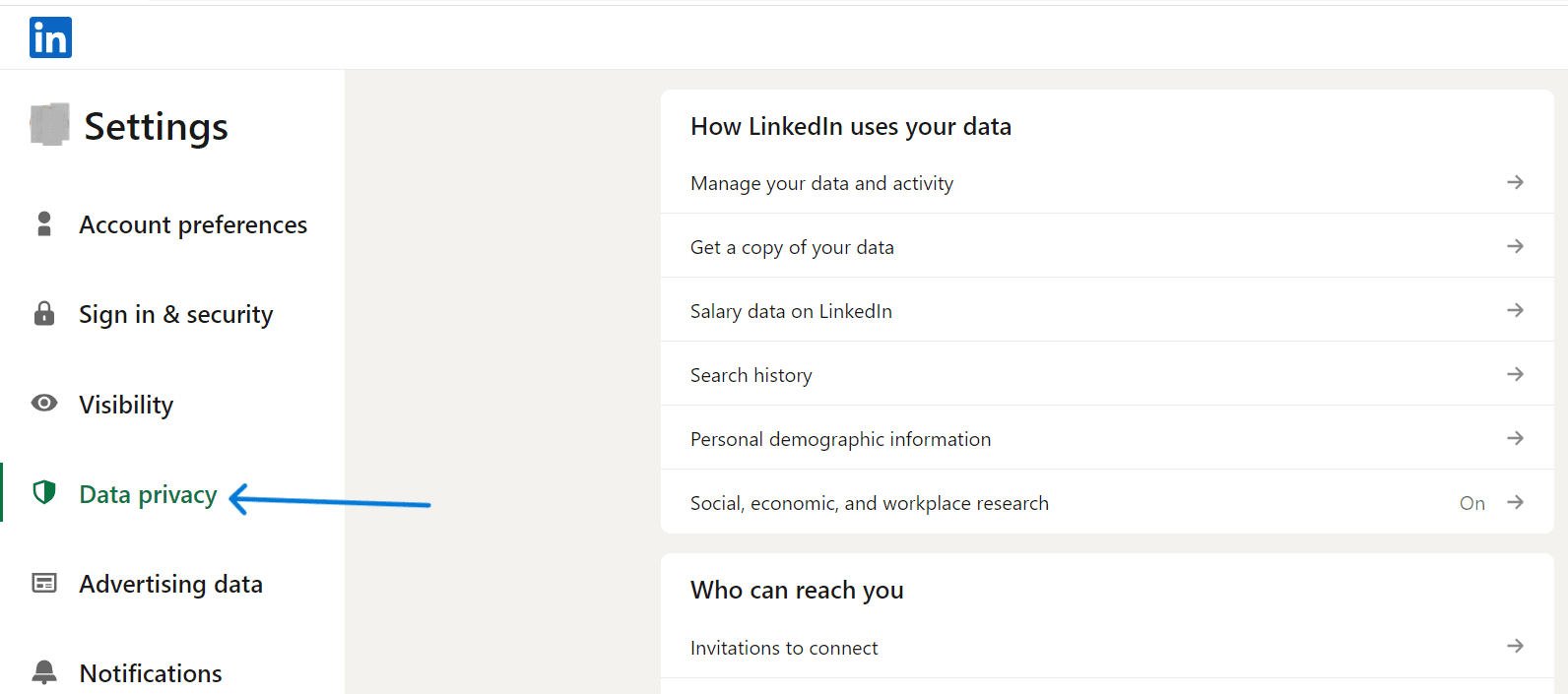
Крок 4. Верхній розділ: «Як LinkedIn використовує ваші дані». Натисніть «Отримати копію ваших даних».
Крок 5. Виберіть великий файл даних для всієї резервної копії даних або виберіть окремі сегменти.
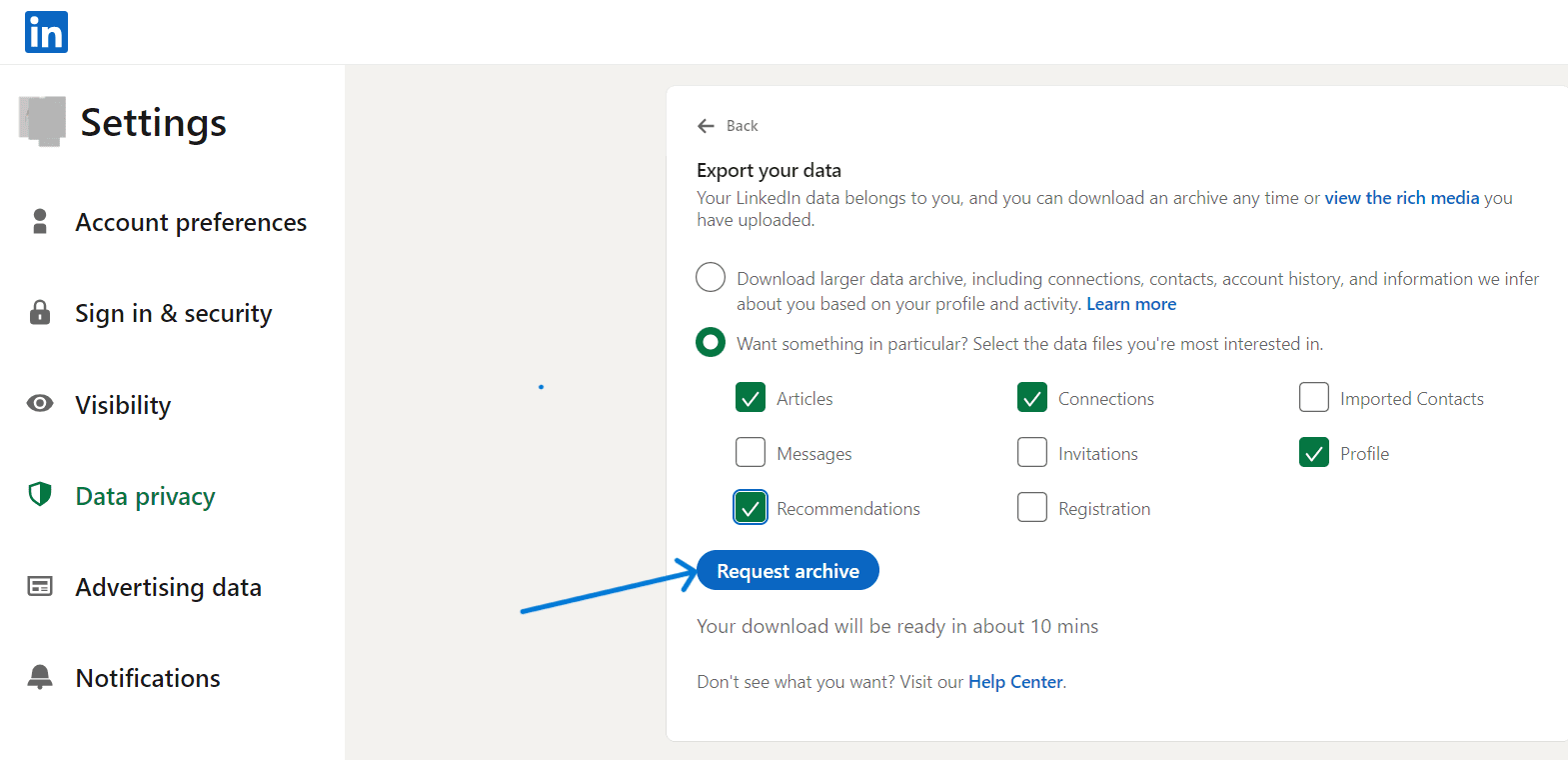
Крок 6. Тепер натисніть кнопку «Запитувати архів».
Крок 7. Через деякий час ви отримаєте посилання на свій зареєстрований лист.
Натисніть наведене посилання, щоб завантажити резервну копію даних вашого облікового запису LinkedIn.
Скільки часу потрібно пошуковим системам, щоб забути дані вашого облікового запису LinkedIn

Якщо ви вважаєте, що ваш обліковий запис LinkedIn містить конфіденційну або суперечливу інформацію, видаливши його, усі такі деталі зникнуть. Тоді тут треба виправлятися.
Пошук🔍 у видаленому профілі в Google або будь-якій іншій пошуковій системі може не дати результатів. Але інформація все ще буде в кеш-пам’яті, і для повного видалення може знадобитися багато часу.
Створюється копія даних, оскільки алгоритми пошукових систем регулярно сканують та індексують веб-сайт, щоб отримати поточні дані. Вони зберігають детальну інформацію для кращих результатів пошуку з персоналізованим досвідом і надають законність.
Якщо ваш профіль LinkedIn має зворотне посилання на будь-якому іншому веб-сайті, дані профілю можуть залишатися збереженими зі старим посиланням. Тому важко розрахувати точний час, коли інформація повністю видаляється з серверів пошукових систем.
Моя думка: чи варто видаляти обліковий запис LinkedIn
LinkedIn — всесвітньо визнана професійна мережева платформа. Є великі бренди💲, маркетологи, інтелектуали, менеджери з найму та досвідчені працівники, які демонструють свою активну присутність і діляться цінною інформацією. Отже, є кілька причин залишатися на платформі, і можуть бути кращі способи усунути вашу проблему, ніж її видалення.
Якщо вас турбують нерегульовані електронні листи та сповіщення, спробуйте налаштувати їх у «Налаштуваннях зв’язку». Ви також можете перевірити налаштування конфіденційності, і якщо особа вас турбує, заблокуйте цей профіль і повідомте про це🚫.
Більш підходящим варіантом, ніж видалення облікового запису назавжди, є перерва в сплячий режим або деактивація на деякий час. Таким чином, ви можете повернутися на платформу та скористатися перевагами, не намагаючись видалити профіль і підписників.
Ви також можете дізнатися, як приховати профіль LinkedIn і перевести його в прихований режим.